Che cos’è l’errore “La directory dei file è danneggiata e illeggibile” in Windows 10?
Se si verifica l’errore “La directory dei file è danneggiata e illeggibile” nel computer Windows 10 mentre si tenta di accedere a un disco rigido esterno, un’unità flash USB, una scheda SD o un altro dispositivo di archiviazione, allora sei nel posto giusto per la soluzione. Qui sarai guidato con semplici passaggi/metodi per risolvere l’errore. Iniziamo la discussione.
Errore “La directory dei file è danneggiata e illeggibile”: è un problema comune di Windows associato all’errore del dispositivo di archiviazione. Questo problema indica che il file o la cartella archiviati nell’unità a cui si desidera accedere è danneggiata e illeggibile. Questo errore viene solitamente visualizzato quando ci si connette e si accede a un disco rigido esterno, un’unità flash USB, una scheda SD o altri dispositivi di archiviazione.
Potrebbero esserci diversi motivi alla base di questo errore, incluso un tipo di file system errato per l’unità che causa l’errore. È necessario assicurarsi che il tipo di file system del dispositivo di archiviazione sia RAW File System. Per controllare il tipo di file system del dispositivo di archiviazione, fare clic con il pulsante destro del mouse sull’unità che si desidera controllare e selezionare “Proprietà”. Nella finestra “Proprietà” dell’unità del dispositivo di archiviazione, è possibile controllare il tipo di file system dell’unità nella scheda “Generale”.
Se mostra “RAW File System” nella finestra “Proprietà” dell’unità, riceverai l’errore “La directory dei file è danneggiata e illeggibile” o altri per accedere all’unità. A volte, questo errore viene visualizzato con un codice di errore come l’errore 0x80070570 insieme al messaggio che dice “La posizione non è disponibile errore 0x80070570 La directory dei file è danneggiata e illeggibile” che indica che non è possibile accedere al dispositivo di archiviazione.
La possibile ragione alla base di questo errore può essere la corruzione nei file di sistema o nel registro, danneggiamento nell’immagine o nelle unità del disco rigido, danneggiamento nell’unità del dispositivo di archiviazione a cui si desidera accedere, tipo di File System errato dell’unità di archiviazione, attacco di malware o virus nel computer e altri motivi. Andiamo per la soluzione.
Come risolvere La directory dei file è un errore danneggiato e illeggibile in Windows 10?
Metodo 1: correggere l’errore “La directory dei file è danneggiata e illeggibile” con “PC Repair Tool”
Se questo problema si verifica a causa di alcuni problemi nel tuo computer Windows, puoi risolvere il problema con “PC Repair Tool”. Questo software ti offre la possibilità di trovare e correggere errori BSOD, errori DLL, errori EXE, problemi con programmi, problemi di malware o virus, file di sistema o problemi di registro e altri problemi con pochi clic. Puoi ottenere questo strumento tramite il pulsante/link qui sotto.
Metodo 2: eseguire la scansione CHKDSK in Windows 10
È possibile controllare e riparare il file system danneggiato del disco rigido utilizzando lo strumento CHKDSK per risolvere il problema.
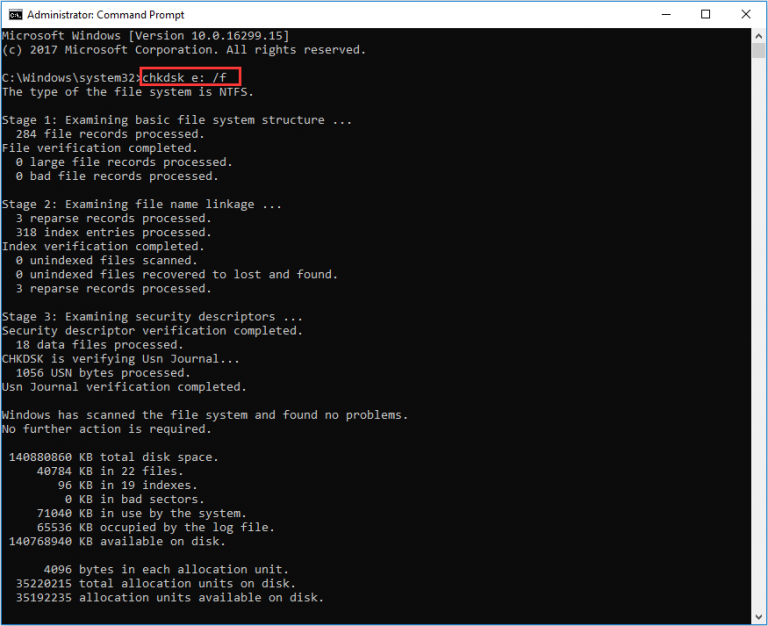
Passaggio 1: premere i tasti “Windows + X” sulla tastiera e selezionare “Prompt dei comandi come amministratore”
Passaggio 2: digita il comando “chkdsk / f h:” e premi il tasto “Invio” per eseguire. Qui, “h” è la lettera di unità del tuo disco o unità illeggibile. Puoi sostituire “h” con l’unità problematica.
Passaggio 3: attendere per completare il processo. Una volta fatto, controlla se l’errore è stato risolto.
Metodo 3: formatta l’unità in “Esplora file”
Un modo possibile per correggere questo errore è formattare l’unità che causa questo errore. Ma prima, dovresti assicurarti di avere il backup di tutti i file/cartelle archiviati nell’unità problematica.
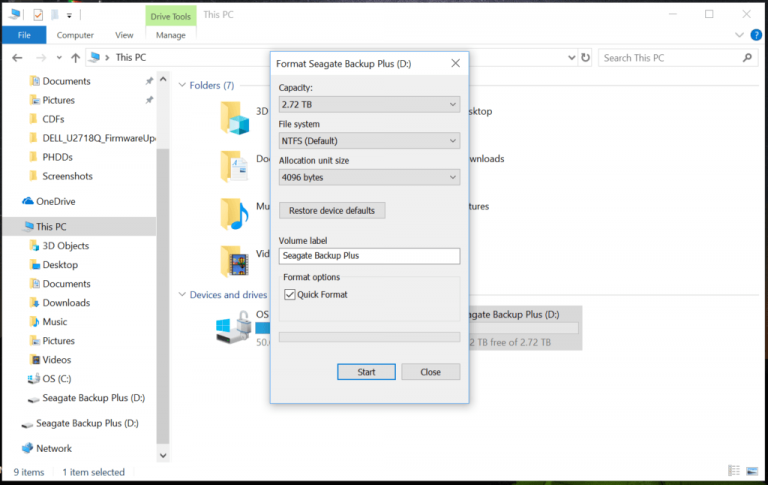
Passaggio 1: aprire “Esplora file” in Windows 10
Passaggio 2: trova e fai clic con il pulsante destro del mouse sull’unità esterna, sull’unità flash USB o sull’unità che causa l’errore e seleziona l’opzione “Formato”
Passaggio 3: nella finestra aperta, selezionare l’opzione “NTFS” o “FAT32” dal menu a discesa “File System”
Passaggio 4: selezionare la casella di controllo “Formattazione rapida” e quindi premere il pulsante “Avvia”
Passaggio 5: ti verrà chiesto di fare clic sul pulsante “Ok” per confermare e completare il processo di formattazione. Questo cancellerà tutto sull’unità.
Metodo 4: formattare l’unità utilizzando Gestione disco
Puoi anche provare a formattare l’unità utilizzando lo strumento Gestione disco integrato di Windows 10.
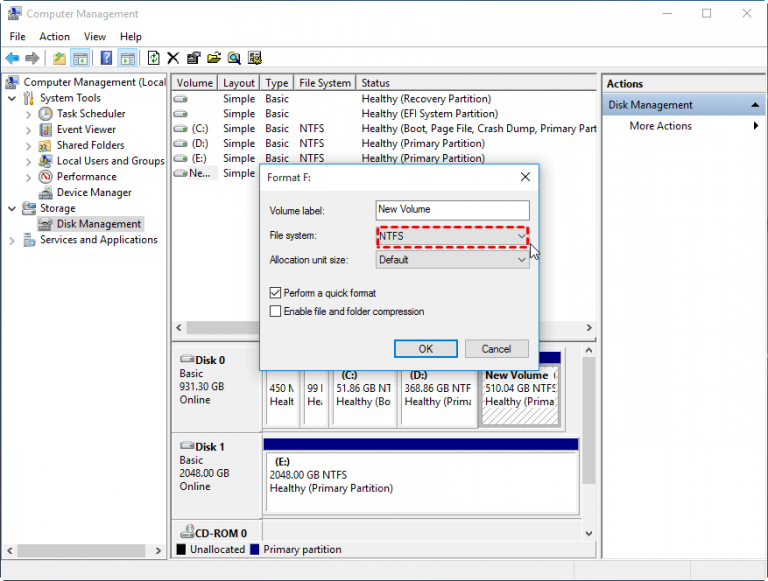
Passaggio 1: aprire il “Pannello di controllo” in Windows 10
Passaggio 2: cerca o vai a “Gestione computer” e apri “Gestione disco”
Passaggio 3: selezionare e fare clic con il pulsante destro del mouse sull’unità che causa l’errore “La directory dei file è danneggiata e illeggibile” e selezionare “Formato”
Passaggio 4: selezionare “Tipo di file system” su “NTFS” o “FAT32”, quindi premere il pulsante “Ok” per avviare la formattazione. Una volta terminato, controlla se l’errore è stato risolto.
Metodo 5: sposta il file inaccessibile in un’altra posizione
Se si verifica l’errore “La directory dei file è danneggiata e illeggibile” durante il tentativo di accedere a un file dall’unità, è possibile spostare il file in un’altra posizione per risolvere il problema. Questo problema si verifica se l’unità è danneggiata ed è possibile risolvere il problema spostandoli in una cartella diversa.
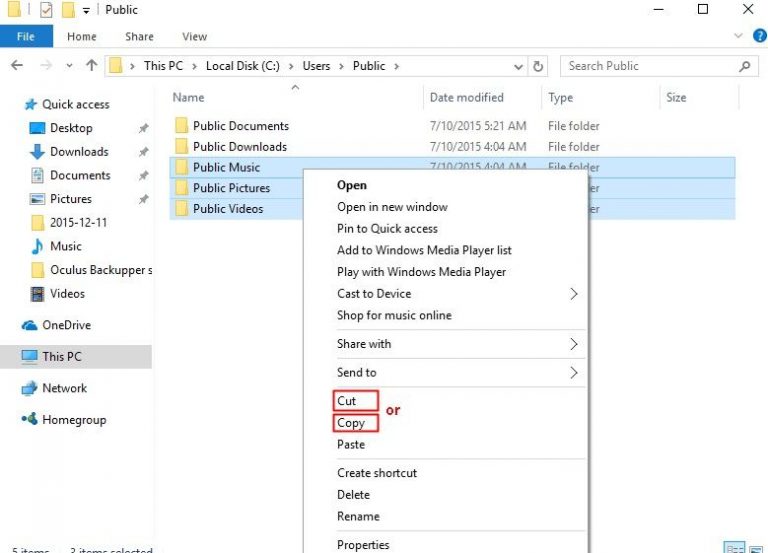
Passaggio 1: aprire “Esplora file” e individuare i file/cartelle a cui non è possibile accedere a causa dell’errore “La directory dei file è danneggiata e illeggibile”
Passaggio 2: fare clic con il pulsante destro del mouse sulla cartella/file e selezionare l’opzione “Copia” o “Taglia”.
Passaggio 3: ora vai su qualsiasi altra unità e incolla qui il file/cartella copiato.
Passaggio 4: ora accedi alla nuova posizione e prova ad accedere nuovamente al file e controlla se il problema è stato risolto.
Metodo 6: controlla il disco rigido per “Proprietà”
Lo strumento di controllo degli errori integrato di Windows 10 ti offre di controllare il disco rigido per la corruzione. Puoi eseguire questo strumento per risolvere il problema.
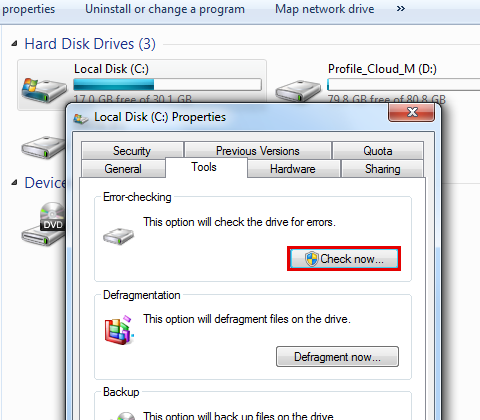
Passaggio 1: apri “Esplora file”, trova e fai clic con il pulsante destro del mouse sull’unità che causa errori come “C: Drive” e seleziona “Proprietà”
Passaggio 2: nella finestra “Proprietà”, fare clic sulla scheda “Strumenti” e fare clic sul pulsante “Verifica” nella sezione “Controllo errori”
Passaggio 3: attendere per completare il processo. Questo risolverà tutti i tipi di problemi relativi all’unità. Una volta fatto, controlla se l’errore è stato risolto.
Metodo 7: eseguire la riparazione all’avvio di Windows del disco
Se stai riscontrando il problema con l’unità principale “C: Drive”, puoi eseguire Ripristino all’avvio di Windows per risolvere il problema.
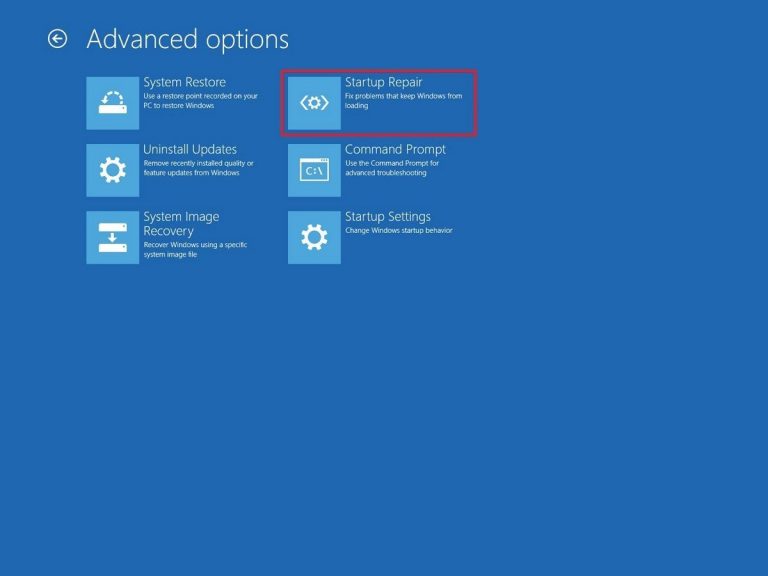
Passaggio 1: premere i tasti “Windows + I” sulla tastiera per aprire l’app “Impostazioni” in Windows 10
Passaggio 2: nell’app “Impostazioni”, vai su “Aggiornamento e sicurezza> Ripristino> Avvio avanzato> Riavvia ora”
Passaggio 3: una volta riavviato il computer in modalità “Avvio avanzato”, selezionare “Risoluzione dei problemi> Opzioni avanzate” e fare clic sull’opzione “Riparazione all’avvio”
Passaggio 4: attendere il completamento. Al termine, riavvia il computer e controlla se l’errore è stato risolto.
Metodo 8: disabilitare il firewall e il software antivirus di terze parti
A volte, questo errore si verifica se il tuo Windows Firewall o il software antivirus di terze parti interferisce o blocca il funzionamento dell’unità per alcuni motivi di sicurezza o per le sue funzionalità di sicurezza. In tal caso, puoi disabilitare il tuo firewall/antivirus nel computer per risolvere il problema.
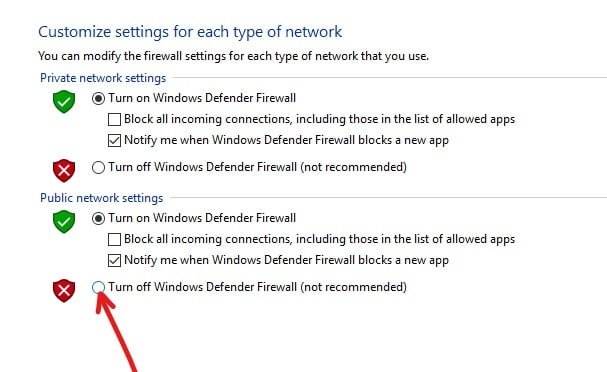
Disabilita il firewall di Windows Defender:
Passaggio 1: apri “Pannello di controllo” in Windows 10 e vai su “Sistema e sicurezza> Windows Defender Firewall”
Passaggio 2: fare clic sull’opzione “Attiva o disattiva Windows Defender Firewall” nel riquadro di sinistra left
Passaggio 3: ora, seleziona la casella di controllo “Disattiva Windows Defender Firewall (non consigliato)” nelle impostazioni di rete “Private” e “Pubbliche”, quindi premi il pulsante “Ok” per salvare
Disabilita il software antivirus:
Passaggio: trova e fai clic con il pulsante destro del mouse sull’icona del software antivirus su “System Tray” e seleziona “Disabilita”, “Stop” o opzioni simili per disabilitarlo.
Conclusione
Sono sicuro che questo post ti ha aiutato su come risolvere la directory dei file è un errore danneggiato e illeggibile in Windows 10 con diversi semplici passaggi/metodi. Puoi leggere e seguire le nostre istruzioni per farlo. È tutto. Per qualsiasi suggerimento o domanda, si prega di scrivere nella casella dei commenti qui sotto.
